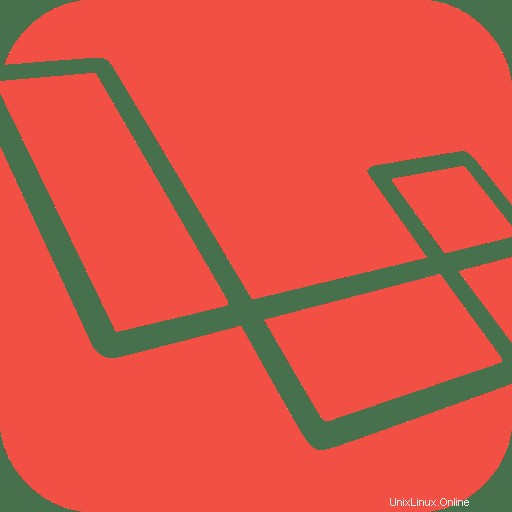
Pada artikel ini, kami akan menjelaskan langkah-langkah yang diperlukan untuk menginstal dan mengatur Laravel di Debian 10. Sebelum melanjutkan dengan tutorial ini, pastikan Anda login sebagai pengguna dengan sudo hak istimewa. Semua perintah dalam tutorial ini harus dijalankan sebagai pengguna non-root.
Laravel adalah framework PHP open-source yang sangat populer dengan sintaks ekspresif dan elegan yang digunakan untuk mendesain aplikasi web modern dan indah. Laravel bertujuan untuk menghilangkan rasa sakit dari pengembangan web dan menjadikannya pengalaman yang menyenangkan dan kreatif, mengubah pengembang web menjadi pengrajin web.
Instal Laravel di Debian 10
Langkah 1. Perintah pertama akan memperbarui daftar paket untuk memastikan Anda mendapatkan versi dan dependensi terbaru.
sudo apt update sudo apt upgrade sudo apt install software-properties-common apt-transport-https wget
Langkah 2. Instal LAMP Stack.
Anda perlu menyiapkan tumpukan LAMP di sistem Ubuntu Anda. Jika Anda belum melakukannya, gunakan panduan LAMP tradisional kami untuk menyiapkan Ubuntu untuk melayani PHP sebelum Anda melanjutkan.
Langkah 3. Instal Komposer.
Komposer adalah manajer paket tingkat aplikasi untuk PHP yang menyediakan format standar untuk mengelola dependensi perangkat lunak PHP dan pustaka yang diperlukan. Jalankan perintah berikut untuk menginstal Komposer pada sistem Ubuntu:
curl -sS https://getcomposer.org/installer | php sudo mv composer.phar /usr/local/bin/composer sudo chmod +x /usr/local/bin/composer
Langkah 4. Instal Laravel di sistem Debian.
Sekarang kami mengkloning kode sumber Laravel terbaru dari repositori git resminya ke sistem lokal Anda. Cukup jalankan perintah berikut:
cd /var/www git clone https://github.com/laravel/laravel.git
Kemudian, ubah direktori Laravel dan gunakan composer untuk menginstal semua dependensi yang diperlukan untuk framework Laravel:
cd /var/www/laravel sudo composer install
Setelah itu, atur izin direktori yang sesuai:
chown -R www-data.www-data /var/www/laravel chmod -R 755 /var/www/laravel chmod -R 777 /var/www/laravel/storage
Langkah 5. Setel Kunci Enkripsi.
Pertama, kita ganti nama .evn.example file ke .env di direktori utama proyek. Ini akan digunakan untuk menyiapkan lingkungan aplikasi untuk proyek:
mv .env.example .env
Kemudian, buat kunci enkripsi nomor acak base64:
$ php artisan key:generate Application key set successfully.
Setelah membuat enkripsi acak, sekarang kita mengedit file konfigurasi .env dan memperbarui pengaturan yang diperlukan. Juga, pastikan APP_KEY diatur dengan benar seperti yang dihasilkan pada perintah di atas:
$ nano .env
APP_NAME=Laravel APP_ENV=local APP_KEY=base64:godetzp+AeHu7kc2chedelicsq2BQ/1gfFWEpoAk= APP_DEBUG=true APP_URL=http://localhost ...
Langkah 6. Buat database MariaDB untuk Laravel.
Laravel menggunakan database MariaDB untuk menyimpan semua datanya seperti pengaturan posting, halaman, pengguna, plugin, dan tema. Masuk ke server MariaDB Anda dengan perintah berikut dan masukkan kata sandi root MariaDB Anda:
mysql -u root -p
Setelah Anda berada di konsol MariaDB, buat database baru:
CREATE DATABASE laravel; CREATE USER 'laravel'@'localhost' IDENTIFIED BY 'your-passwd'; GRANT ALL ON laravel.* to 'laravel'@'localhost'; FLUSH PRIVILEGES; quit
Kemudian, edit .env file dan perbarui pengaturan basis data:
DB_CONNECTION=mysql DB_HOST=127.0.0.1 DB_PORT=3306 DB_DATABASE=laravel DB_USERNAME=laravel DB_PASSWORD=your-passwd
Langkah 7. Konfigurasi Apache untuk Laravel.
Buat file konfigurasi virtual host baru untuk situs web Laravel Anda, beri nama domain-anda.com.conf:
nano /etc/apache2/sites-available/your_domain.com.conf
Perbarui konfigurasi sebagai:
<VirtualHost *:80>
ServerAdmin [email protected]
DocumentRoot "/var/www/laravel/public"
ServerName your-domain.com
ServerAlias www.your-domain.com
ErrorLog ${APACHE_LOG_DIR}/error.log
CustomLog ${APACHE_LOG_DIR}/access.log combined
<Directory /var/www/laravel/>
Options FollowSymlinks
AllowOverride All
Require all granted
</Directory>
</VirtualHost> Untuk mengaktifkan virtual host yang baru saja kita buat, jalankan perintah berikut:
ln -s /etc/apache2/sites-available/your-domain.com.conf /etc/apache2/sites-enabled/your-domain.com.conf
Agar konfigurasi baru diterapkan, mulai ulang layanan Apache dengan mengetik:
sudo a2ensite your_domain.com.conf sudo a2enmod rewrite sudo systemctl restart apache2
Langkah 8. Mengakses Laravel.
Sekarang Anda dapat mengakses wizard pemasangan web Laravel menggunakan koneksi HTTP:
https://your-domain.com
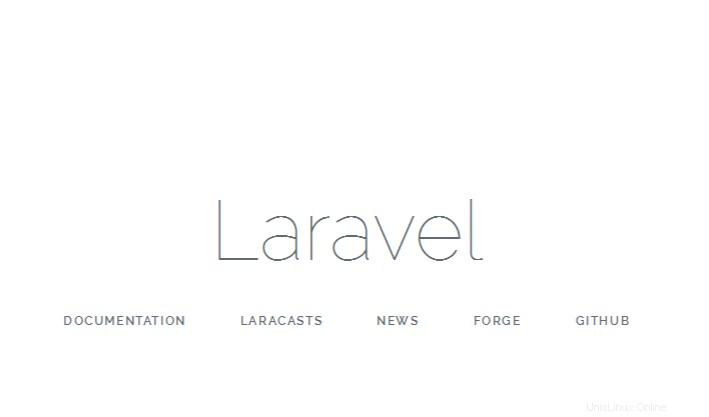
Hanya itu yang perlu Anda lakukan untuk menginstal Laravel di Debian 10 Buster. Saya harap Anda menemukan tip cepat ini bermanfaat. Untuk bacaan lebih lanjut tentang Laravel, silakan merujuk ke basis pengetahuan resmi mereka. Jika Anda memiliki pertanyaan atau saran, jangan ragu untuk meninggalkan komentar di bawah.